在Ubuntu系统上安装英特尔核显驱动安装器的方法
Intel HD Graphics是Intel一系列的集成显示核心。不同于以往集成在芯片组的显示核心,显示核心是集成于处理器上,并且拥有独立的品牌。中国大陆官方中文品牌名称为“核芯显卡”,而台湾仍采用半直译的“Intel® HD 图形”,而港澳地区则继续沿用官方的英文名称“Intel HD Graphics”。
在Intel推出HD Graphics以前,Intel的集成显示核心是集成于北桥芯片中,包括Intel Extreme Graphics和Intel GMA在内,均采用此种设计。后来Intel在推出Nehalem微架构以后逐步推行单芯片组设计——北桥大部分集成于处理器上,小部分北桥的功能另外集成于剩下的南桥芯片内,是为Intel官方所谓的“PCH单芯片”(Platform Controller Hub)设计。同样,原来集成于北桥的显示核心移步至处理器上。这种设计是为了回应AMD当时计划中的AMD Fusion。
Intel 最近发布了一个新版本的 Linux Graphics 安装器。在新版本中,将不支持 Ubuntu 15.04,而必须用 Ubuntu 15.10 Wily。
Linux 版 Intel® Graphics 安装器可以让你很容易的为你的 Intel Graphics 硬件安装最新版的图形与视频驱动。它能保证你一直使用最新的增强与优化功能,并能够安装到 Intel Graphics Stack 中,来保证你在你的 Intel 图形硬件下,享受到最佳的用户体验。现在 Linux 版的 Intel® Graphics 安装器支持最新版的 Ubuntu。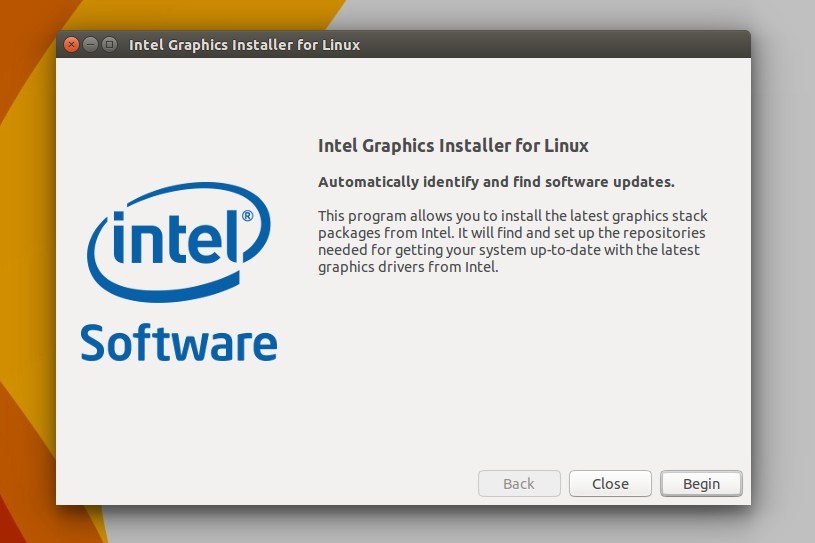
安装
1. 从页面中下载该安装器。当前支持 Ubuntu 15.10 的版本是1.2.1版。你可以在系统设置 ->详细信息中检查你的操作系统(32位或64位)的类型。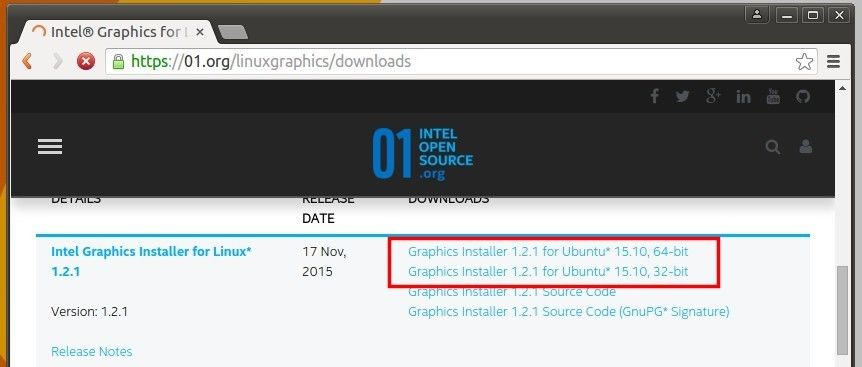
2. 一旦下载完成,到下载目录中点击 .deb 安装包,用 Ubuntu 软件中心打开它,然最后点击“安装”按钮。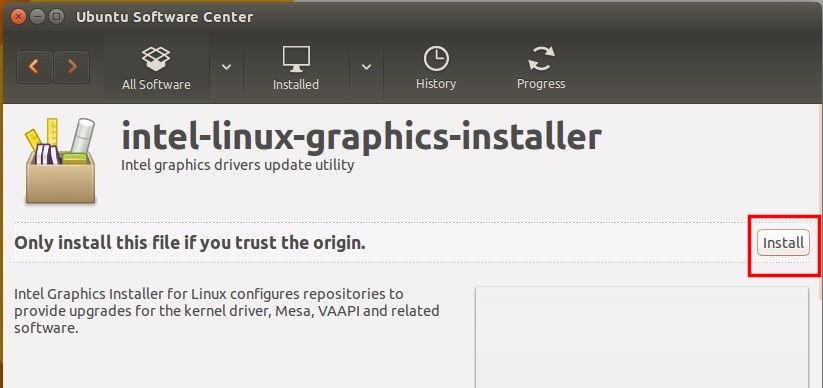
3. 为了让系统信任 Intel Graphics 安装器,你需要通过下面的命令来为它添加密钥。
用快捷键Ctrl+Alt+T或者在 Unity Dash 中的“应用程序启动器”中打开终端。依次粘贴运行下面的命令。
复制代码代码如下:
wget --no-check-certificate https://download.01.org/gfx/RPM-GPG-KEY-ilg -O - | sudo apt-key add -
wget --no-check-certificate https://download.01.org/gfx/RPM-GPG-KEY-ilg-2 -O - | sudo apt-key add -
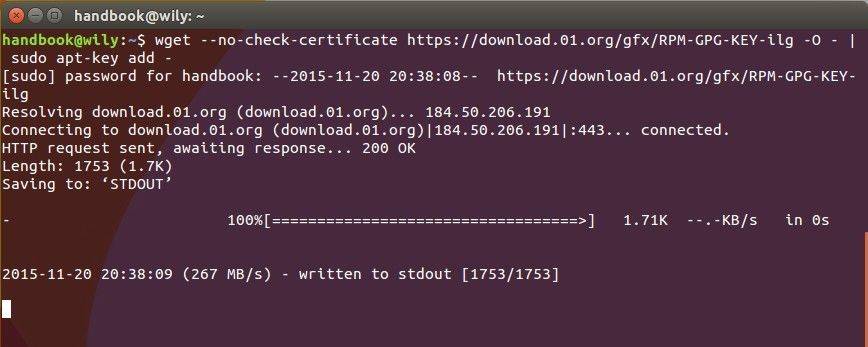
注意:在运行第一个命令的过程中,如果密钥下载完成后,光标停住不动并且一直闪烁的话,就像上面图片显示的那样,输入你的密码(输入时不会看到什么有变化)然后回车就行了。
最后通过 Unity Dash 或应用程序启动器打开 Intel Graphics 安装器。
推荐系统
番茄花园 Windows 10 极速企业版 版本1903 2022年7月(32位) ISO镜像快速下载
语言:中文版系统大小:3.98GB系统类型:Win10番茄花园 Windows 10 32位极速企业版 v2022年7月 一、系统主要特点: 使用微软Win10正式发布的企业TLSB版制作; 安装过程全自动无人值守,无需输入序列号,全自动设置; 安装完成后使用Administrator账户直接登录系统,无需手动设置账号。 安装过程中自动激活
新萝卜家园电脑城专用系统 Windows10 x86 企业版 版本1507 2022年7月(32位) ISO镜像高速下载
语言:中文版系统大小:3.98GB系统类型:Win10新萝卜家园电脑城专用系统 Windows10 x86企业版 2022年7月 一、系统主要特点: 使用微软Win10正式发布的企业TLSB版制作; 安装过程全自动无人值守,无需输入序列号,全自动设置; 安装完成后使用Administrator账户直接登录系统,无需手动设置账号。 安装过程
笔记本&台式机专用系统 Windows10 企业版 版本1903 2022年7月(32位) ISO镜像快速下载
语言:中文版系统大小:3.98GB系统类型:Win10笔记本台式机专用系统 Windows 10 32位企业版 v2022年7月 一、系统主要特点: 使用微软Win10正式发布的企业TLSB版制作; 安装过程全自动无人值守,无需输入序列号,全自动设置; 安装完成后使用Administrator账户直接登录系统,无需手动设置账号。 安装过
笔记本&台式机专用系统 Windows10 企业版 版本1903 2022年7月(64位) 提供下载
语言:中文版系统大小:3.98GB系统类型:Win10笔记本台式机专用系统 Windows10 64专业版 v2022年7月 一、系统主要特点: 使用微软Win10正式发布的专业版制作; 安装过程全自动无人值守,无需输入序列号,全自动设置; 安装完成后使用Administrator账户直接登录系统,无需手动设置账号。 安装过程中自动
雨林木风 Windows10 x64 企业装机版 版本1903 2022年7月(64位) ISO镜像高速下载
语言:中文版系统大小:3.98GB系统类型:Win10新雨林木风 Windows10 x64 企业装机版 2022年7月 一、系统主要特点: 使用微软Win10正式发布的企业TLSB版制作; 安装过程全自动无人值守,无需输入序列号,全自动设置; 安装完成后使用Administrator账户直接登录系统,无需手动设置账号。 安装过程中自动激活
深度技术 Windows 10 x64 企业版 电脑城装机版 版本1903 2022年7月(64位) 高速下载
语言:中文版系统大小:3.98GB系统类型:Win10深度技术 Windows 10 x64 企业TLSB 电脑城装机版2022年7月 一、系统主要特点: 使用微软Win10正式发布的企业TLSB版制作; 安装过程全自动无人值守,无需输入序列号,全自动设置; 安装完成后使用Administrator账户直接登录系统,无需手动设置账号。 安装过程
电脑公司 装机专用系统Windows10 x64 企业版2022年7月(64位) ISO镜像高速下载
语言:中文版系统大小:3.98GB系统类型:Win10电脑公司 装机专用系统 Windows10 x64 企业TLSB版2022年7月一、系统主要特点: 使用微软Win10正式发布的企业TLSB版制作; 安装过程全自动无人值守,无需输入序列号,全自动设置; 安装完成后使用Administrator账户直接登录系统,无需手动设置账号。 安装过
新雨林木风 Windows10 x86 企业装机版2022年7月(32位) ISO镜像高速下载
语言:中文版系统大小:3.15GB系统类型:Win10新雨林木风 Windows10 x86 专业版 2022年7月 一、系统主要特点: 使用微软Win10正式发布的专业版制作; 安装过程全自动无人值守,无需输入序列号,全自动设置; 安装完成后使用Administrator账户直接登录系统,无需手动设置账号。 安装过程中自动激活系统,无
相关文章
- win8.1系统提示虚拟内存不足怎么更改 win8/win8.1虚拟内存设置教程
- 微软3月更新合集ISO镜像官方下载 仅适合Win7/Win8.1系统
- FreeBSD安装之自动分区方法
- Win8系统程序运行不正常提示联机检查解决方案的取消技巧
- Win8分屏显示功能强制开启方法突破限制
- 快启动U盘怎么装win8原版系统快启动U盘装win8原版系统图文教程
- Ubuntu和Windows双系统引导丢失的问题修复
- Win7/Win8.1用户升级Win10 这个通知是升级Win10通行证
- Win8.1 Update更新出现80073712错误代码的解决方法
- Ubuntu 14.04怎使用vsftpd搭建FTP服务?
- Win8系统如何私用sfc/scannow命令修复系统文件
- win8系统如何激活 怎么激活win8系统
- Win8.1更新补丁后提示video dxgkrnl fatal error黑屏的解决方法图解
- win8日历显示天气让锁屏页面也能看天气设置方法
热门系统
- 1华硕笔记本&台式机专用系统 GhostWin7 32位正式旗舰版2018年8月(32位)ISO镜像下载
- 2雨林木风 Ghost Win7 SP1 装机版 2020年4月(32位) 提供下载
- 3深度技术 Windows 10 x86 企业版 电脑城装机版2018年10月(32位) ISO镜像免费下载
- 4电脑公司 装机专用系统Windows10 x86喜迎国庆 企业版2020年10月(32位) ISO镜像快速下载
- 5深度技术 Windows 10 x86 企业版 六一节 电脑城装机版 版本1903 2022年6月(32位) ISO镜像免费下载
- 6深度技术 Windows 10 x64 企业版 电脑城装机版2021年1月(64位) 高速下载
- 7新萝卜家园电脑城专用系统 Windows10 x64 企业版2019年10月(64位) ISO镜像免费下载
- 8新萝卜家园 GhostWin7 SP1 最新电脑城极速装机版2018年8月(32位)ISO镜像下载
- 9电脑公司Ghost Win8.1 x32 精选纯净版2022年5月(免激活) ISO镜像高速下载
- 10新萝卜家园Ghost Win8.1 X32 最新纯净版2018年05(自动激活) ISO镜像免费下载
热门文章
- 1华为手环6pro有游泳功能吗-支持游泳模式吗
- 2重装上阵新赛季有哪些重型武器_重装上阵新赛季重型武器列表
- 3使用win7中本地搜索功能时四个技巧快速找到文件的操作方如何用win7的搜索功能法
- 4premiere怎么更改素材序列? premiere更改序列设置的方法
- 5天天酷跑布鲁与冰原狼仔哪一个好 布鲁好还是冰原狼仔好
- 6斐讯k1路由器刷Breed BootLoader(不死UBoot)教程
- 7路由器密码忘了怎么办 无线路由器登陆密码忘了解决方法【详解】
- 8战双帕弥什超频晶币极如何获得_战双帕弥什超频晶币极获得方法
- 9安全事件应急响应工具箱
- 10如何重装系统(安装系统)win7,本文教您如何迅速重装win7系统
常用系统
- 1雨林木风 Ghost Win7 SP1 六一节 装机版 2020年6月(32位) 提供下载
- 2深度技术 GHOSTXPSP3 中秋特别 电脑城极速装机版 2020年9月 ISO镜像高速下载
- 3电脑公司Ghost Win8.1 X64位 元旦特别 纯净版2020年1月(自动激活) ISO镜像快速下载
- 4雨林木风系统 Ghost XP SP3 装机版 YN2019.08 ISO镜像高速下载
- 5深度技术 Windows 10 x86 企业版 电脑城装机版2019年12月(32位) ISO镜像免费下载
- 6深度技术Ghost Win8.1 x32位 特别纯净版2019年8月(免激活) ISO镜像高速下载
- 7番茄花园Ghost Win7 x64 SP1稳定装机版2019年5月(64位) 高速下载
- 8番茄花园 Ghost XP SP3 海量驱动装机版 2019年12月 ISO镜像高速下载
- 9电脑公司 GhostXpSp3 电脑城装机版 2019年4月 ISO镜像快速下载
- 10番茄花园 Windows 10 官方企业版 2020年11月(64位) ISO高速下载
























